Guida per Malwarebytes Anti-malware, miglior programma contro virus e infezioni
Aggiornato il:
guida al programma migliore per rimuovere infezioni e virus su PC: MalwareBytes Anti-malware (MBAM), gratuito e in italiano
 Tutti i computer con Windows installato dispongono di un antivirus (integrato oppure scelto dall'utente) in grado di fermare le più comuni infezioni. Alcune minacce riescono però a fuggire, annidandosi all'interno del sistema, attendendo solo il momento giusto per svegliarsi e colpire. Per evitare che l'antivirus si lasci sfuggire qualche pericolosa minaccia, possiamo aumentare la sicurezza affiancandogli un programma gratuito come MalwareBytes. Esso si presenta come un programma semplice, leggero, efficace ed anche abbastanza veloce in grado di scansionare il nostro PC alla ricerca di tutti i malware, i programmi indesiderati e i trojan sfuggiti all'antivirus.
Tutti i computer con Windows installato dispongono di un antivirus (integrato oppure scelto dall'utente) in grado di fermare le più comuni infezioni. Alcune minacce riescono però a fuggire, annidandosi all'interno del sistema, attendendo solo il momento giusto per svegliarsi e colpire. Per evitare che l'antivirus si lasci sfuggire qualche pericolosa minaccia, possiamo aumentare la sicurezza affiancandogli un programma gratuito come MalwareBytes. Esso si presenta come un programma semplice, leggero, efficace ed anche abbastanza veloce in grado di scansionare il nostro PC alla ricerca di tutti i malware, i programmi indesiderati e i trojan sfuggiti all'antivirus.Vediamo insieme in questa guida come usare Malwarebytes sul nostro PC, come avviare una scansione manuale, come programmare una scansione automatica e quali sono le differenze tra la versione gratuita e la versione a pagamento.
Come installare Malwarebytes
Per scaricare Malwarebytes è sufficiente portarsi nella pagina ufficiale e fare clic sul pulsante Download gratuito, presente sia in alto a destra sia al centro della pagina.

Una volta scaricato l'installer, facciamo doppio clic su di esso e seguiamo tutti i passaggi descritti, così da poter installare velocemente il programma sul nostro computer. Subito dopo l'installazione il programma ci chiederà se vogliamo avviare la versione di prova (valida 30 giorni) per Malwarebytes Premium; se siamo interessati alla versione gratuita, decliniamo l'invito e proseguiamo con la versione base (oggetto di questa guida).
Al termine potremo aprire l'interfaccia di Malwarebytes cliccando sull'icona del programma comparsa sul desktop oppure cercando il suo nome nel menu Start in basso a sinistra.

Per accedere alle impostazioni del programma è sufficiente fare clic sul menu Impostazioni; se necessitiamo di controllare le operazioni di scansione effettuate finora, possiamo dare uno sguardo al menu Report.
Tutti i menu del programma sono facilmente accessibili nella parte sinistra della finestra; come possiamo notare, molte funzionalità del programma non sono disponibili, perché esclusive della versione Premium.
Come effettuare una scansione manuale
Se dobbiamo scansionare il nostro PC alla ricerca di qualche malware ben nascosto, apriamo Malwarebytes e, dall'interfaccia, facciamo clic sul pulsante Scansione, presente nella schermata Dashboard.
Partirà subito l'intero processo di scansione: per prima cosa il programma cercherà aggiornamenti delle definizioni, procederà con una pre-analisi e scansionerà tutte le zone del computer più soggette a infezioni (Memoria, Settore d'avvio, Registro di sistema e Cartelle di sistema).

La scansione sarà molto rapida e non dovrebbe portare via più di 5 minuti: al termine riceveremo un responso, così da sapere se il nostro computer è pulito oppure sono presenti delle minacce; in quest'ultimo caso il programma ci chiederà cosa vogliamo fare delle minacce rilevate (per una soluzione rapida basta selezionarle e fare clic su Quarantena).
Se vogliamo attivare un altro modulo di scansione, è sufficiente portarsi nel menu laterale Scansione e scegliere tra Ricerca elementi nocivi, Scansione personalizzata e Scansione iperveloce.
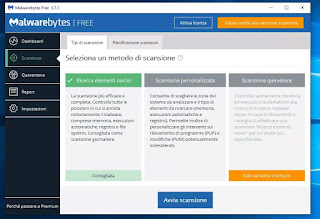
I primi due moduli sono accessibili anche nella versione gratuita, mentre la scansione iperveloce è disponibile solo per utenti in possesso di Malwarebytes Premium. Tutti i malware scoperti dal programma verranno salvati nella speciale sezione Quarantena, in cui possiamo accedere in qualsiasi momento per cancellare tutti i virus definitivamente.
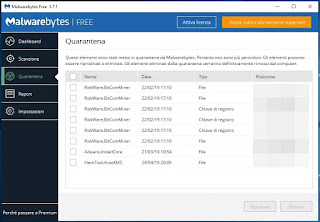
Come programmare una scansione automatica
Se non vogliamo ricordarci ogni volta di fare una scansione con Malwarebytes, possiamo pianificare una scansione portandoci nel menu Scansione e facendo clic sulla scheda Pianificazione scansioni.

Possiamo attivare subito la pianificazione già presente, selezionando la voce Iperveloce e premiamo il tasto Modifica in basso, così da poter decidere l'orario e il giorno in cui eseguire la scansione. Per aumentare la sicurezza del PC raccomandiamo di pianificare una scansione ogni settimana, così da trovare subito ogni minaccia sfuggita all'antivirus.
Nota: per pianificare le scansioni su Malwarebytes è necessario possedere la versione Premium a pagamento.
Differenze tra la versione gratuita e la versione a pagamento
La versione gratuita di Malwarebytes è un'ottima soluzione da affiancare all'antivirus principale, così da poter disporre di un motore di scansione aggiuntivo da avviare ogni tanto per scovare nuovi malware nascosti nel computer.Passando alla versione Malwarebytes Premium avremo la possibilità di pianificare le scansioni automatiche, in più sbloccheremo i moduli di protezione aggiuntivi: Protezione web (protegge i browser e controlla tutti i link di download), Protezione da exploit (protegge dagli attacchi hacker mirati), Protezione da malware (rimpiazza l'antivirus finora utilizzato) e la Protezione da ransomware (protegge le cartelle più importanti dai virus che chiedono il riscatto).

Possiamo acquistare una licenza di Malwarebytes Premium a 39,99€ (licenza valida un anno) da qui -> Licenza Malwarebytes Premium.
Conclusioni
Malwarebytes Free può essere usato gratuitamente quando serve, lanciando una scansione quando notiamo attività sospette oppure dopo un bel po' di tempo. Con la versione possiamo anche rimpiazzare il nostro antivirus, visto che Malwarebytes Premium è a tutti gli effetti un antivirus completo ed efficace.
Se durante le scansioni troviamo dei fili impossibili da cancellare, vi rimandiamo alla lettura della nostra guida su come cancellare i file in uso "impossibili da eliminare" su Windows.
Come alternative, in un altro articolo la lista dei migliori anti-malware gratis per PC Windows
LEGGI ANCHE: In caso di virus, come usare Malwarebytes anche se il pc è bloccato

Posta un commento